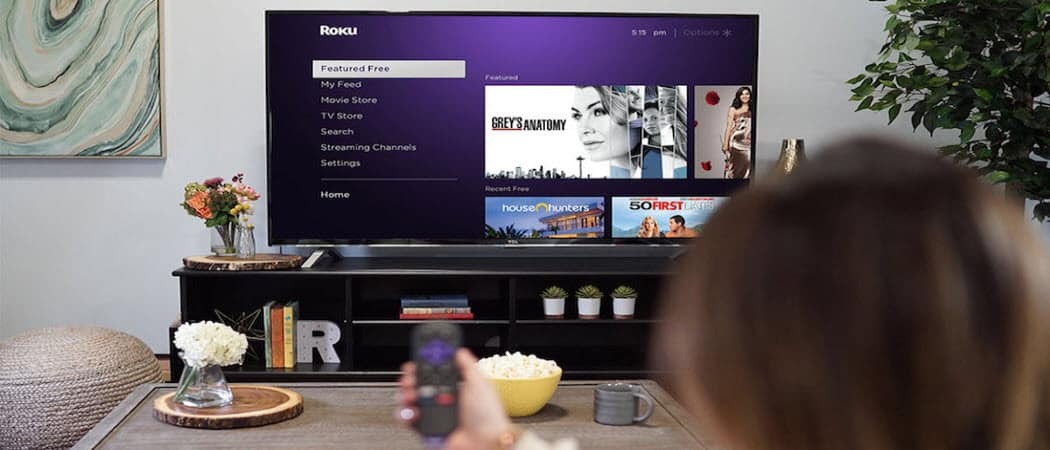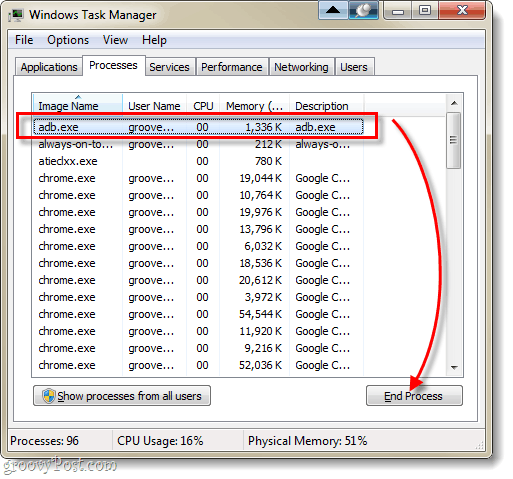Kuinka maksimoida Chromebookisi RAM-suorituskyky
Chrome Os Google Sankari Chromebook / / March 17, 2020
Viimeksi päivitetty

Aivan kuten Mac- tai PC-tietokoneellasi haluat saada kaiken irti Chromebookin RAM-muistista. Tässä on muutamia vinkkejä, kuinka löytää, mikä käyttää eniten muistia ja vapauttaa se.
Jotta ne olisivat edullisempia, useimmissa Chromebookissa on rajoitettu määrä RAM-muistia. Se on vain selain, eikö niin? Et soita Call of Duty -soittoa. Joten miksi tarvitset 16 Gt RAM-muistia? No, sinun on yllättynyt nähdessäsi, kuinka paljon muistia jotkin sivustot todella käyttävät. Esimerkiksi Facebook ja Gmail ovat yksin muistipaikkoja. Ja jos pidät tuottavuutta ja muita sivustoja aina auki ja kiinnitettyinä, tarvittava RAM-muistimäärä lisää nopeasti.
Tässä on katsaus RAM-muistin määrän löytämiseen chromebook on, tarkista sen käyttö ja joitain tapoja vapauttaa se reagoivamman kokemuksen saamiseksi.
Tarkista RAM-muistin määrä Chromebookillasi
Tiedät todennäköisesti jo RAM-muistin määrän, joka Chromebookillasi on, kun ostit sen. Mutta jos et muista, se on helppo löytää käyttämällä yksinkertaista ilmaista laajennusta, nimeltään
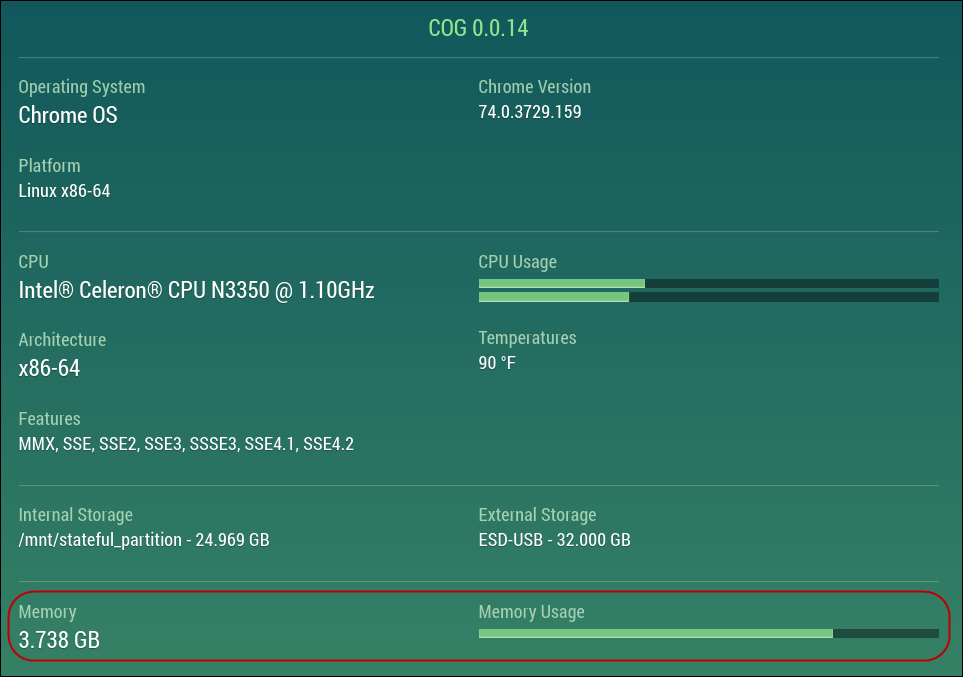
Ja jos haluat löytää muita Chromebookisi laitteisto-tietoja, tutustu artikkeliimme: Kuinka löytää Chromebook-laitteistosi ja järjestelmämäärityksesi.
Tarkista RAM-käyttö
Aivan kuten Windows, myös Chrome-käyttöjärjestelmässä on tehtävähallinta. Voit käyttää sitä napsauttamalla valikkopainiketta (kolme pistettä) ja valitsemalla Lisää työkaluja> Tehtävienhallinta.
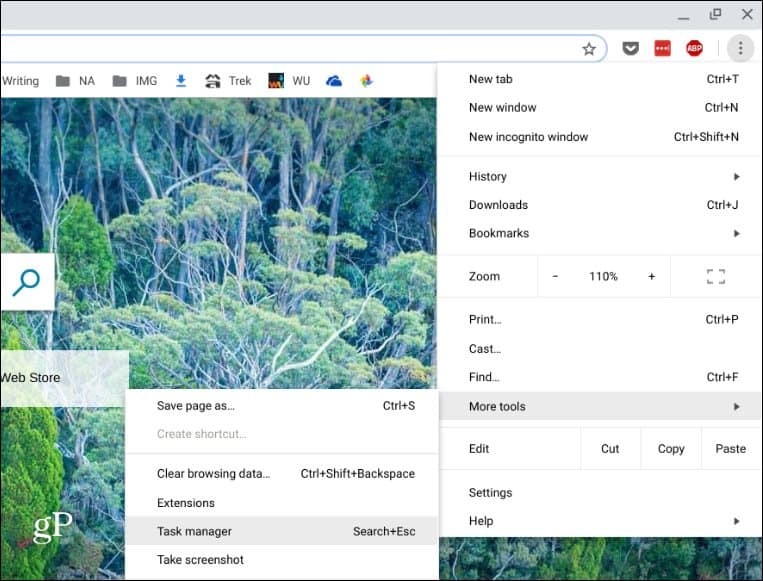
Tämä tuo esiin Task Manager -apuohjelman Chromebookisi. Täältä löydät Muistin jalanjälki-sarakkeesta muun muassa sen, mitkä sovellukset ja muut prosessit käyttävät laitteen RAM-muistia. Jos jokin vie paljon tonnia RAM-muistia, voit tappaa sen napsauttamalla sitä ja napsauttamalla “Lopeta prosessi” -painiketta.
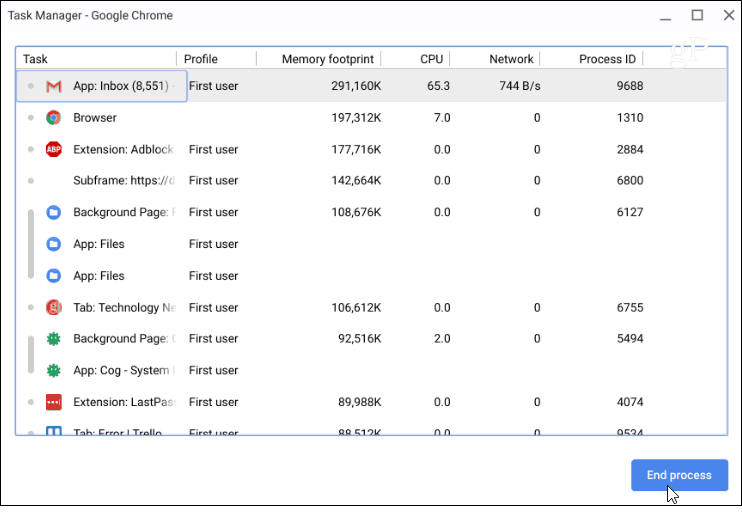
Käytä vähemmän muistia Chromebookilla
Jälleen, Chromebookisi on kuin mikä tahansa muu tietokone tai puhelin. Mitä enemmän tavaroita on avoinna ja käynnissä, sitä enemmän muistia se kuluttaa. Joten, jos kokemuksesi vaikuttaa hitaalta, kokeile sulkea tarpeettomat välilehdet. Esimerkiksi, jos sinulla on YouTube, Play Music ja sinulla on 30 muuta avointa välilehteä, asiat ovat hitaita. Yritä sulkea pois mitä et tarvitse.
On myös syytä huomauttaa, että muistia ei syö vain media- ja pelisivustot. Erityisesti Gmail käyttää hullua muistia. Joten, jotta voit käyttää vähemmän muistia, avaa se vain, kun tarvitset sitä.
Pysäytä myös laajennukset, joita et enää käytä. Aivan kuten sovellusten asentaminen puhelimiin, meitä on yleensä liian paljon. Käytämme niitä kerran tai kahdesti, mutta unohdamme ne. Jos haluat nähdä asennetut laajennukset, tyyppi:chrome: // laajennukset osoiteriville ja paina Enter. Voit myös päästä sinne Asetukset-valikon kautta Lisää työkaluja> Laajennukset.
Nyt voit kokeilla sammuttamalla tarpeettomat. Katso, vähentääkö tämä Task Manager -sovelluksen kautta käytetyn muistin jalanjälkeä (Haku + Esc). Jos se auttaa, etkä tarvitse laajennuksia, poista ne vain.
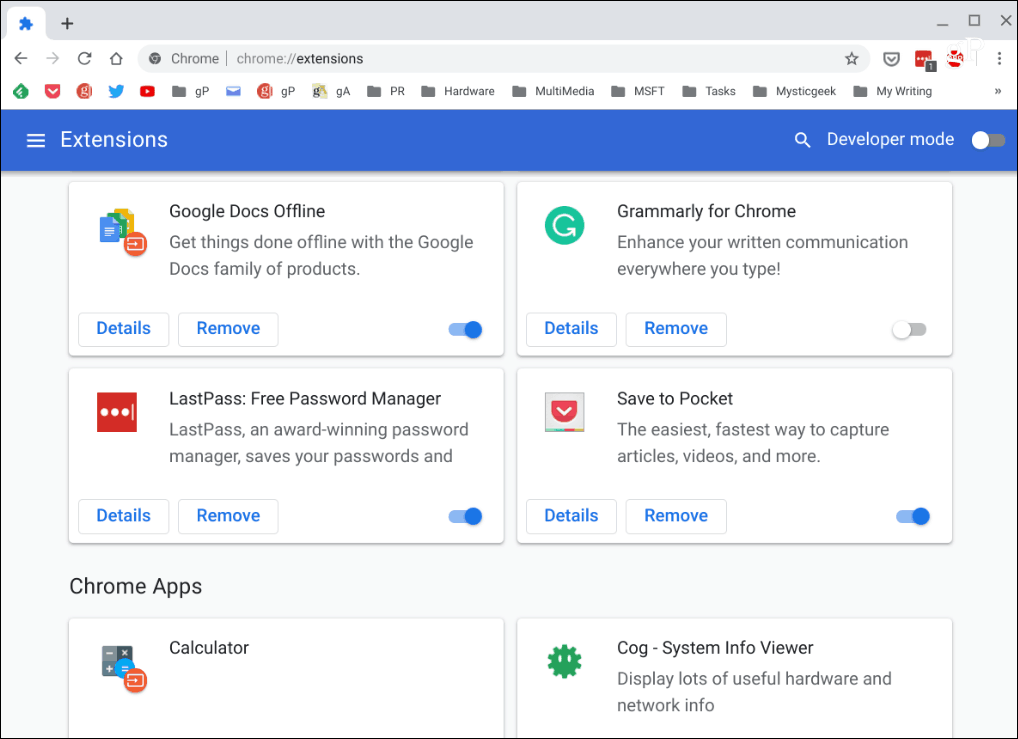
Yhteenvetona
Voit myös kokeilla joitain muistin säästölaajennuksia. Tiedän, että tämä on vasta intuitiivista päästä eroon tarpeettomista, mutta jotkut voivat todella vaikuttaa. Jos et voi säätää työnkulkua ja vaatia, että 50 välilehteä on auki kerrallaan. Kokeile OneTab-laajennus. Sen avulla voit tallentaa kaikki avoimet välilehdet luetteloon, joka säästää RAM-muistia. Kun tarvitset niitä uudelleen, voit palauttaa ne yhdellä napsautuksella. Kokeile sitä, onko siitä apua.
Nämä vinkit auttavat pitämään Chromebookiasi parhaalla mahdollisella tavalla käymällä läpi Chromebookisi ja tekemällä joitain perustaloudenhoitovälineitä.